LinkedIn’deki Etkinliğinizi Nasıl Gizlersiniz ?
LinkedIn’deki Etkinliğinizi Nasıl Gizlersiniz ? [LinkedIn Etkinliğini Gizli Tutun]
2002 yılında Kaliforniya’da başlatılan LinkedIn, başlangıçta yalnızca bir şirket veya kuruluşun çalışanları tarafından kolay bilgi akışı için bir ağ oluşturmak için kullanıldı. Bununla birlikte, zamanla, sosyal medya platformu, tüm sektörlerden profesyoneller arasında şaşırtıcı derecede geniş, küresel bir ağ oluşturdu.
Salgının ortasında, herkes evlerinin sınırlarından çalışmaya zorlandığında, LinkedIn olağandışı bir enflasyona tanık oldu. İşini kaybeden yetişkinler veya staj yapmak isteyen üniversiteliler bu platformda profesyonel fırsatlar aradı. Bugün iş arayan veya halihazırda çalışan herkesin platformda bir hesabı var.
LinkedIn teknik olarak profesyonel bir sosyal medya platformu olduğundan, pek çok kişi iletişim bilgilerini burada paylaşmadan önce iki kez düşünmez. Aslında, potansiyel müşterilerin, işe alım görevlilerinin veya müşterilerin kendilerine daha kolay ulaşmasına yardımcı olabileceği için bunu yapmaktan çok mutlular.
Ancak, herkese açık olarak paylaşmayı tercih ettiğiniz bu kişisel detayların ileride sizin için sorun yaratıp yaratmayacağını hiç merak ettiniz mi? LinkedIn profesyonel bir platform olmasına rağmen, bu, hiçbir siber suçlunun burada hesabı olmadığının garantisi değildir.
Ama endişelenme; belki de LinkedIn bu olasılıkları önceden öngörmüş ve platformu buna göre tasarlamıştır. İstenmeyen hesapları daha kolay tespit etmek için çeşitli sınırlamalar getirmenin yanı sıra, LinkedIn ayrıca gizliliğiniz üzerinde tam kontrol sağlar.
LinkedIn hesabınızın Ayarlar bölümündeki seçenekleri keşfederseniz, profilinizi kaç yolla özelleştirebileceğinizi görünce şaşıracaksınız. Bu blogda bahsedeceğimiz özelleştirme, etkinliğinizi hesabınızda gizlemek içindir. profil.
Nasıl yapılacağını öğrenmek için sonuna kadar bizimle kalın.
LinkedIn’i kullanırken çoğumuz Ayarlar bölümünü nadiren keşfetme şansımız oluyor, bu yüzden platformda herhangi bir gizlilik sorunuyla karşılaştığımızda muhtemelen kafamız karışıyor. Ayarlarınızı açtığınızda, güvenliğiniz ve sorunsuz işlemleriniz için her türlü gizlilik ve güvenlik özelleştirmesini nasıl kapsadığını göreceksiniz.
İlk önce, etkinliğinizi LinkedIn’deki diğer kullanıcılardan nasıl gizleyebileceğinizi tartışacağız.
İşte şunları yapabilirsiniz:
Adım 1: İlk adım, bilgisayarınızda LinkedIn hesabınızı açmayı ve sayfanın sağ üst köşesinde, altında Ben yazan, profil resminizi içeren küçük bir daire aramayı içerir.

Adım 2: Profil simgenize tıkladığınızda, çeşitli Hesap ve Yönet seçeneklerinin yanı sıra Tam Profili Görüntüle seçeneğiyle adınızı ve profil resminizi görürsünüz.
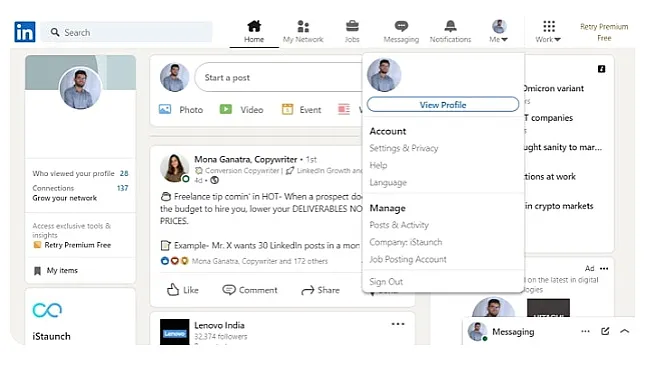 LinkedIn’deki Etkinliğinizi Nasıl Gizlersiniz ?
LinkedIn’deki Etkinliğinizi Nasıl Gizlersiniz ?
Adım 3: Hesap kategorisi altındaki ilk seçenek Ayarlar ve Gizlilik’tir. Üzerine tıklayın ve gizlilik ayarları sayfasına yönlendirileceksiniz. Bu sayfanın sol tarafında, platformda değiştirebileceğiniz ve değiştirebileceğiniz tüm gizlilik ayarlarını altı alt kategoriye ayrılmış olarak gösteren dikey bir çubuk göreceksiniz.
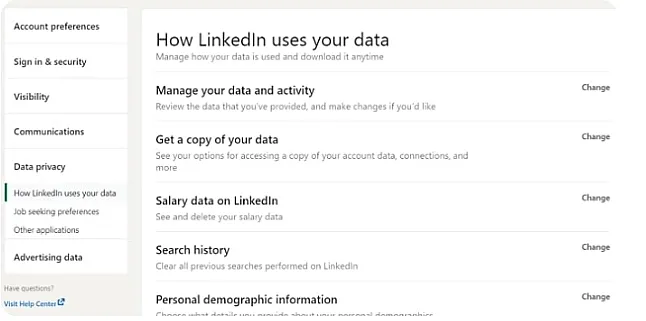
Adım 4: Aradığınız ayarlar, Görünürlük yazan üçüncü alt kategorinin altındadır . Bu ayarlarda iki ana grup vardır: Profilinizin ve ağınızın görünürlüğü ve LinkedIn Etkinliğinizin Görünürlüğü .
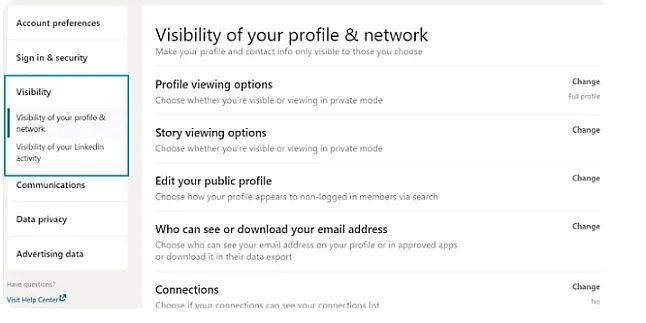 LinkedIn’deki Etkinliğinizi Nasıl Gizlersiniz ?
LinkedIn’deki Etkinliğinizi Nasıl Gizlersiniz ?
Adım 5: LinkedIn Etkinliğinizin Görünürlüğüne dokunun ; burada, görünürlüğünü ihtiyaçlarınıza göre özelleştirebileceğiniz beş şeyi göreceksiniz. Burada değiştirmemiz gerekenler ikinci ve beşinci olanlardır.
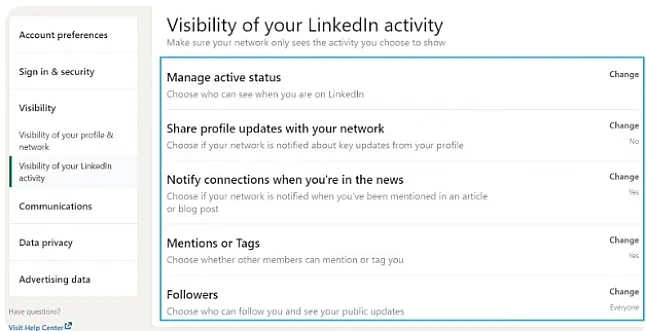 LinkedIn’deki Etkinliğinizi Nasıl Gizlersiniz ?
LinkedIn’deki Etkinliğinizi Nasıl Gizlersiniz ?
İkinciyle başlayalım: Profil güncellemelerini ağınızla paylaşın .
Bu seçenek için varsayılan ayar Evet’tir ve şimdi değiştireceğimiz şey budur. Seçeneğe tıkladığınızda bir soru göreceksiniz: Profiliniz güncellendiğinde veya çalışma yıldönümlerinde ağınızı bilgilendirelim mi?
Sorunun altında, zaten seçilmiş küçük bir düğme var, yani “evet”. Bu ayarı değiştirmek için “hayır” yazana ve işiniz bitene kadar geri itebilirsiniz. Profilinizde bir dahaki sefere yeni bir güncelleme yaptığınızda, ağınızdaki hiç kimse bu konuda bilgilendirilmeyecektir.
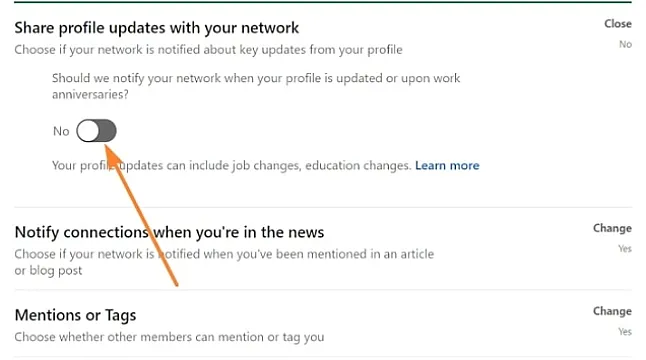
Beşinci seçeneğe geçiyoruz: Takipçiler .
Bu ayar, sizi kimlerin takip etmesine ve LinkedIn’de profil güncellemelerinizi görmesine izin verildiğini kontrol eder. Bu ayar için varsayılan seçim “LinkedIn’deki herkes” şeklindedir ancak bunu “bağlantılarınız” olarak değiştirebilirsiniz.
Ancak bunu yapmadan önce, bu ayarı değiştirmenin, ağınızın dışındaki kişiler sizi takip ediyorsa artık bunu yapamayacakları anlamına geleceğini unutmayın. Bu, platformdaki çıkarlarınızla çelişiyorsa, değiştirmeden önce iki kez düşünmeniz gerekebilir.
Ancak bunu yapmaya hazırsanız, “bağlantılarınız” seçeneğini seçin ve değişikliğin yürürlüğe girmesi için 24 saat bekleyin.
LinkedIn’de, ağınızdaki kişilerin etkinlik bölümüyle birlikte tam profilinizi görüntülemesini kısıtlayabilecek hiçbir hüküm bulunmadığını da belirtmek önemlidir. Sınırlamalar oluşturmak istiyorsanız, bunu yalnızca ağınızın dışındaki herkes için yapabilirsiniz. Bu, platformda kimlerle bağlantı kurduğunuz konusunda dikkatli olmanızın bir başka nedenidir.

